La gestion des affaires est une nouvelle fonctionnalité vous permettant de suivre plus précisément les différentes étapes d’une transaction (vente/location) au sein de votre logiciel Modelo Office. Découvrez ici comment compléter une affaire.
Cette fonctionnalité vise à optimiser le suivi de vos affaires en vous offrant une vue claire et complète de l’évolution de vos transactions en y centralisant toutes les informations pertinentes (offres d’achats, dossiers locataires, documents Modelo Legal, Partage des honoraires, etc.)
🚀 Table des matières :
La liste des affaires
La liste de vos affaires se trouve dans l’onglet "SUIVI" > “Registre des affaires” :

Les différents éléments d'une affaire
Accédez au détail d’une affaire en cliquant sur la loupe en bout de ligne de l'affaire concernée :

💡 Cliquez ici pour apprendre comment Créer une affaire !
La Timeline
La Timeline des affaires est dynamique.
Elle permet d’identifier en un coup d’œil les étapes clés et non modifiables d’un cycle d’une affaire, ainsi que les dates associées, si renseignées :

-
Sous offre → Offre signée
-
Signature du compromis → Sous compromis
-
Fin SRU
-
Acte authentique → Acte authentique signé
-
Vendu
Liste des étapes principales de Location :
-
Validation du dossier → Dossier validé
-
Signature du bail par le(s) locatair(es) → Bail signé par le(s) locataire(s)
-
Signature du bail par le(s) propriétaire(s) → Bail signé par le(s) propriétaire(s)
-
Loué
Il est possible de passer à une étape future en cliquant dessus.
Il vous sera alors proposé de valider toutes les étapes précédentes :
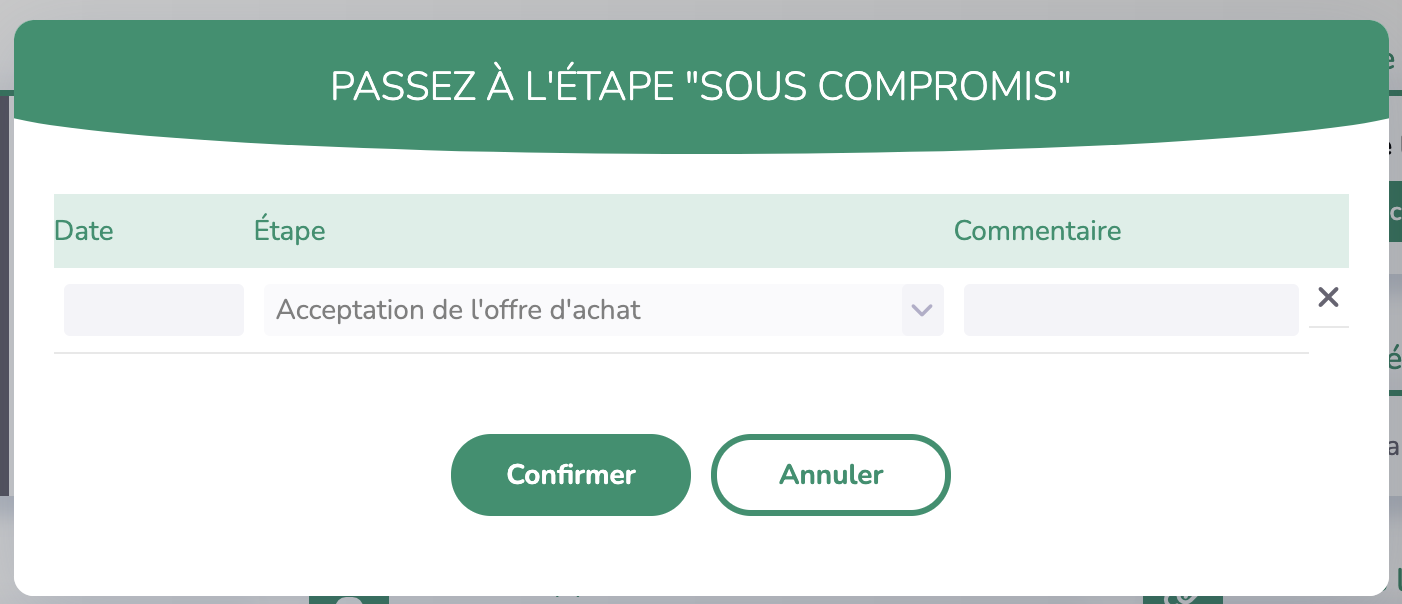
Le Résumé de l’affaire

Liste des informations disponibles :
-
Le mandat associé
-
Le bien associé
-
Le négociateur en “Suivi par”
-
Le type de transaction
-
Le montant total de la transaction
-
Les honoraires totaux
Les étapes
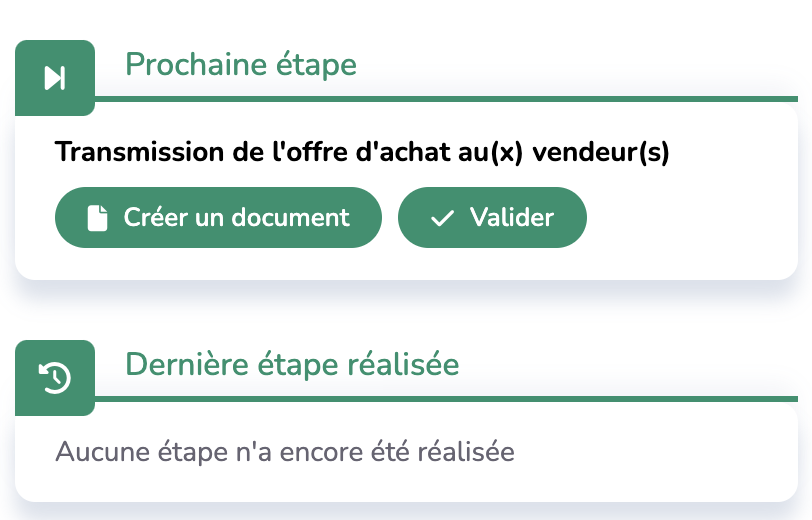
- La rubrique "Prochaine étape" :
- Mentionne la prochaine étape
- Propose d'étape "Créer un document"
- Propose de "Valider" l'étape
Le bouton "Créer un document" redirige vers l’onglet “Documents Modelo Legal” :
- Recherchez le modèle souhaité grâce à la barre de recherche
- Compléter les champs de la fenêtre pop-up :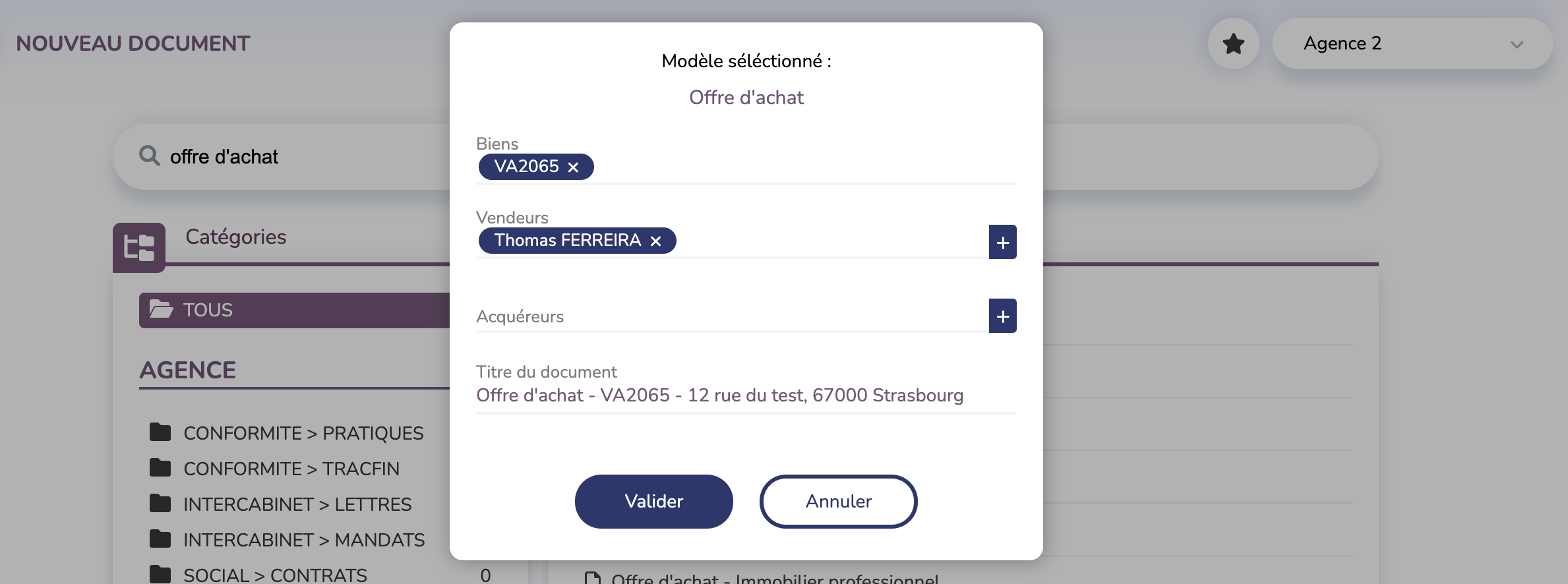
- La rubrique "Dernière étape réalisée" :
- Mentionne la dernière étape
- Mentionne sa date de réalisation, si renseignée.
Les contacts

Il est possible d’ajouter un ensemble de contacts pour les “Mandataires” (ou “Bailleurs”) et les “Candidats”.
On y retrouve notamment :
-
Les contacts mandataires et candidats
-
Les notaire(s) pour chacune des parties prenantes
-
Les potentiels apporteurs d’affaires
Les éléments liés

Comme dans les autres fiches importantes du logiciel, les “Affaires” ont plusieurs éléments associés :
-
(vente/location) Documents Modelo Legal générés
-
(vente/location) Tâche ou notes de suivi
-
(vente/location) Fichier dans l’espace de stockage
- (vente) Offre d’achat
-
(location) Dossier des candidats : il s’agit d’un accès rapide à l’espace de stockage pré-filtré sur les documents liés à l’affaire et au contact.
La répartition des honoraires

Il est désormais possible d’ajouter autant de répartition d’honoraires que nécessaire sur les affaires et également de préciser :
- s'il s'agit d’un négociateur de l’agence, un contact externe (inter-agence), ou d’une autre agence
- s'il s’agit d’une commission pour avoir entré ou conclu l’affaire (type "Entrant" ou "Sortant").
Les informations financières

Les affaires incluent toute une notion financière. Il est possible d’y retrouver les sous-rubriques en cliquant sur les différentes flèches :
-
Ventilation : prix ou loyer de la transaction, honoraires, etc.
-
(vente) Financement : Le montant à financer par l’acquéreur, l’apport, l’emprunt, le taux, prix des travaux, etc.
-
(vente) Séquestre : Nom, n° de reçu, n° acte, montant, banque, etc.
Séquestre : Qu’est-ce que c’est ?
Dans le cadre d'une vente immobilière, le séquestre est une somme d'argent que l'acheteur verse pour montrer son engagement.
Le séquestre est bloqué jusqu'à la finalisation de la vente. Si tout se passe bien, cet argent sera déduit du prix total que l'acheteur doit payer. En revanche, si la vente ne se concrétise pas pour certaines raisons, le séquestre peut être rendu à l'acheteur ou conservé par le vendeur, selon les conditions du compromis.
Le suivi commercial

Le Suivi commercial est l’ensemble des sous-étapes à réaliser pour conclure l’affaire.
Certaines sous-étapes sont non-modifiables, car elles sont directement liées aux étapes de la Timeline (elles sont grisées à la modification).
- Ajouter des étapes
Les négociateurs peuvent en ajouter autant que souhaité dans leurs affaires et peuvent les mettre dans l’ordre qu’ils le souhaitent en déplaçant la ligne vers le haut ou vers le bas :

Ce sont les étapes que l’on retrouve dans les encarts “Prochaine étape” et “Dernière étape réalisée”.
Les conditions suspensives
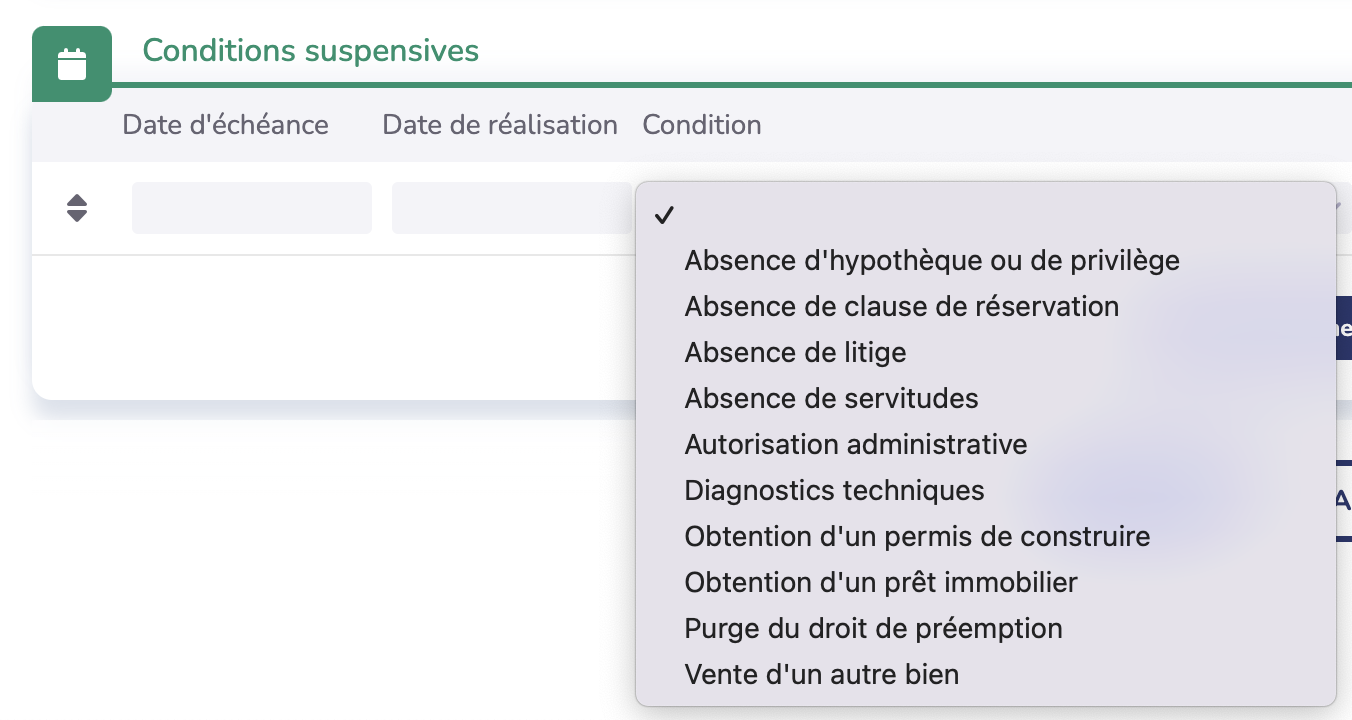
Les conditions suspensives sont un ensemble de conditions qui peuvent suspendre une affaire jusqu'à la fin de sa réalisation, par exemple l’obtention d’un prêt immobilier.
Observations

Cet encart sert à consigner librement des remarques, commentaires ou informations complémentaires qui ne trouvent pas leur place dans les autres sections.
Vos questions les plus fréquentes
❓ : Que deviennent les biens déjà “Sous compromis” au moment de la sortie des affaires ?
➡️ : Ces biens restent à l’état “Sous compromis” (au lieu de nouvellement “Affaires en cours - Sous compromis”). Toutefois, lors du passage à l'état “Vendu / Retiré” une affaire est automatiquement créée avec les données du bien afin de saisir les informations financières et clôturer l’affaire.
❓ : Qu’advient-il des biens à l'état "Sous compromis" qui n’ont pas d’affaires associées à la sortie de la fonctionnalité ?
➡️ : Lorsque vous passerez la fiche de bien à l'état “Vendu”, une affaire sera automatiquement pré-remplie et créée. Il vous sera demandé de valider les informations de vente de l’affaire pour enregistrement du statut.
❓ : Qu'en est-il des informations renseignées dans les mandats ?
➡️ : Dans le but de prévoir la fin de notre registre des mandats électronique (présent dans l'onglet "SUIVI" > "Registre des mandats"), toutes les informations financières liées à un mandat (Montants, Honoraires, Acquéreurs, Notaires, etc.) seront désormais reportées sur les affaires. Les honoraires des mandats passent en lecture seule à la modification afin d'éviter des mauvaises synchronisations entre les mandats et les affaires.
Toutes les informations saisies dans les affaires sont automatiquement synchronisées sur les mandats pour éviter une double saisie.
❓ : Comment puis-je personnaliser le cycle de vie d'une affaire ?
➡️ : Le cycle de vie d’une affaire est figé sur des étapes précises. Il est cependant possible de modifier les étapes de suivi commercial et supprimer les étapes non obligatoires ou en ajouter des nouvelles.
❓ : Puis-je revenir à une étape précédente si nécessaire ?
➡️ : Non, il n’est pas possible de revenir à une étape précédente. Certains champs obligatoires sont demandés à des étapes clés. Il faudra annuler l’affaire et en recréer une le cas échéant.
❓ : Comment suivre les interactions avec les contacts ? Les actions commerciales ?
➡️ : Il faut utiliser les notes de suivi / tâches afin de spécifier les actions réalisées sur l'affaire. Elles peuvent être retrouvées dans les éléments associés.
❓ : Est-ce qu’on retrouve les informations des partages d’honoraires dans le tableau de bord ?
➡️ : Oui, nous synchronisons les données des affaires avec les mandats de sorte que les données persistent dans le tableau de bord.
❓ : Comment gérer les droits d'accès aux affaires pour chaque négociateur ?
➡️ : En tant que super-administrateur ou administrateur, vous pouvez contrôler l'accès aux données pour vos collaborateurs, notamment pour les affaires.
Suivi ce tutoriel pour découvrir comment procéder : Configuration des droits d'accès
Approfondissez vos connaissances !
🔍 Pour en apprendre davantage sur le Registre des affaires et son fonctionnement, voici les articles à consulter :
Tutoriel vidéo
▶️ Pour vous aider à maîtriser au mieux cette nouveauté, nous mettons à votre disposition un tutoriel vidéo :